如何在Microsoft Excel中排序数据
Excel根据特定的排序顺序规则对数据进行排序。我们可以按照升序和降序对数字数据进行排序。然后根据字母A到Z和Z到A对文本进行排序。我们可以在Microsoft Excel中按字体颜色和单元格颜色进行排序。
此选项在“排序和筛选”组下的“数据”选项卡中

如何在Excel中对数据排序?
要了解有关Excel中数据排序的信息,请举一个例子:-我们的数据范围为A1:B14。 A列包含座席的姓名,B列包含收入($)。
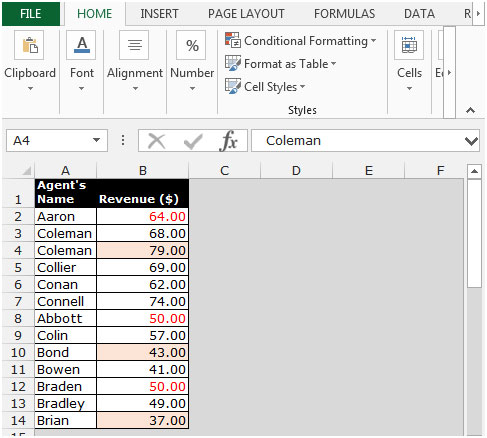
按照数字
|的升序和降序对数据进行排序*从数据中选择一个单元格。
-
在“数据”选项卡中,选择“排序”,然后将出现“排序选项”对话框。
-
在“按列排序”中选择“收入($)”。
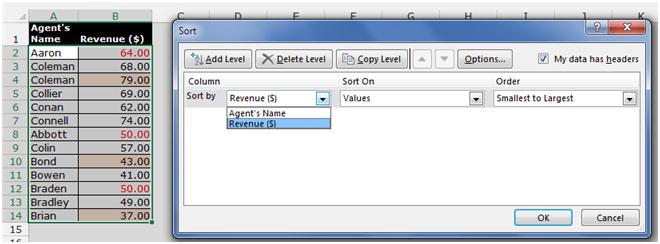
-
要对列值排序,请选择“值”。
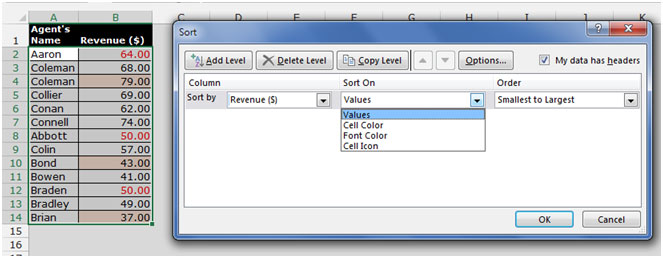
-
在订单栏中,选择从最小到最大的升序,从最大到最小的降序。
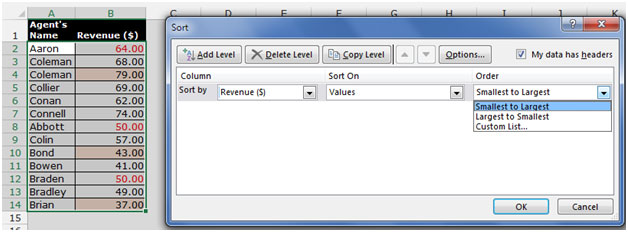
-
数据将按照数字排序。
以升序对数据进行排序:-
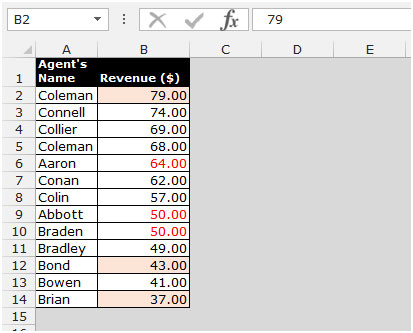
| ===以降序对数据进行排序:-
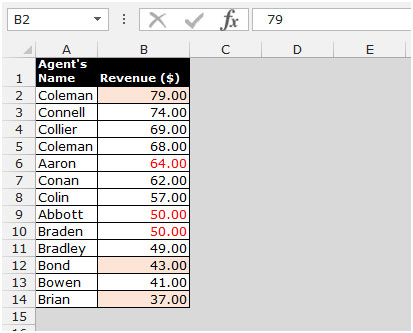
| ===按照名称(文本)对A到Z和Z到A
进行排序从数据中选择一个单元格在“数据”选项卡中,选择“排序”,将出现“排序选项”对话框。
-
在“按列排序”中选择座席名称。
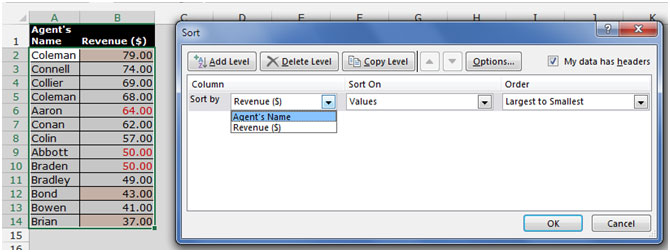
-
在“排序依据”列中,选择“值”。
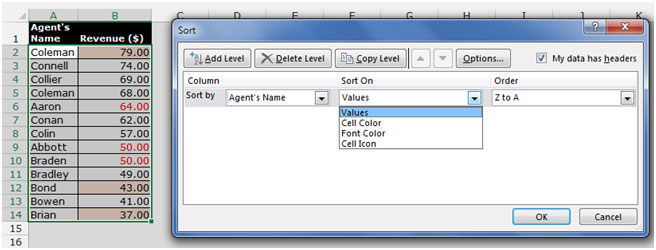
-
在订单栏中,选择A到Z和Z到A。
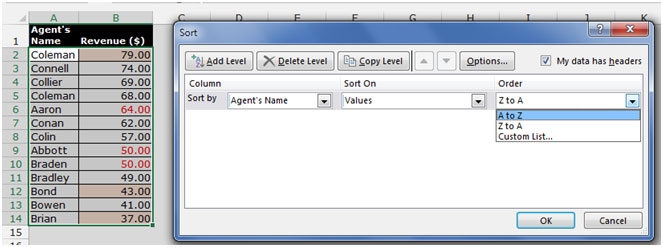
按名字到姓排序:-
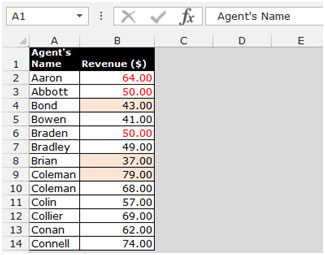
按姓到名排序:-
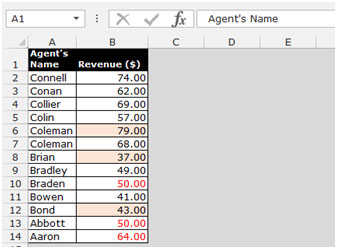
按照单元格颜色和字体颜色对数据进行排序。
-
从数据中选择一个单元格。
-
在“数据”选项卡中,选择“排序”,将出现“排序选项”对话框。
-
在“按列排序”中选择“收入($)”。
-
在排序上选择单元格颜色。
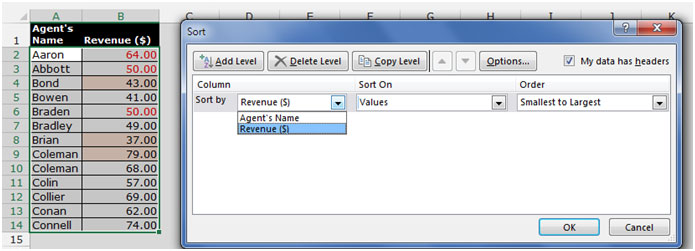
-
在订单栏中,选择顶部的单元格颜色。
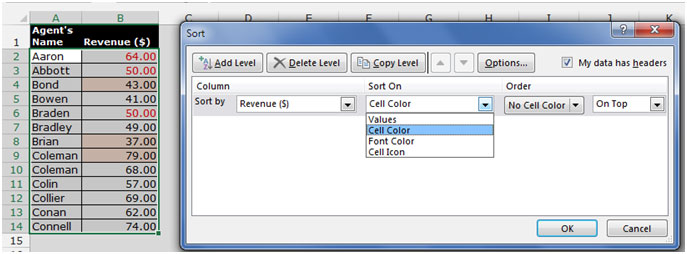
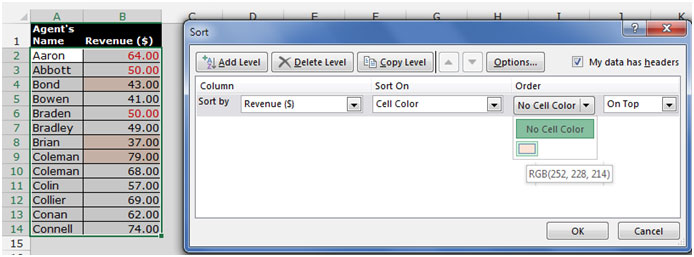
-
在排序上选择字体颜色。
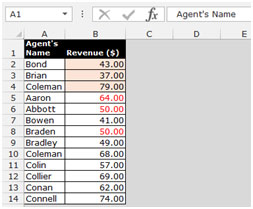
-
在订单栏中,选择顶部的字体颜色。
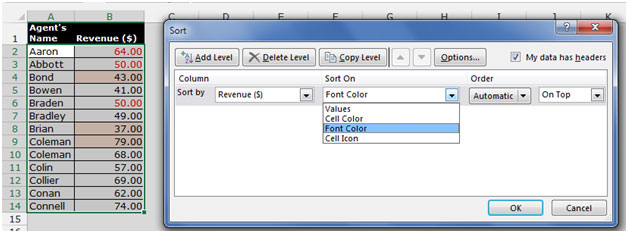
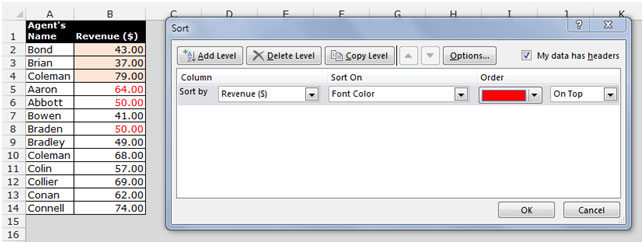
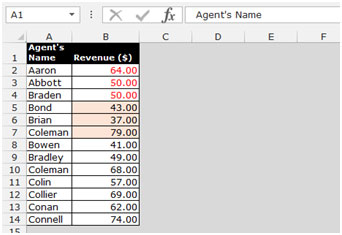
如果您喜欢我们的博客,请在Facebook上与您的朋友分享。您也可以在Twitter和Facebook上关注我们。
我们很高兴收到您的来信,请让我们知道我们如何改进,补充或创新我们的工作,并为您做得更好。写信给我们[email protected]